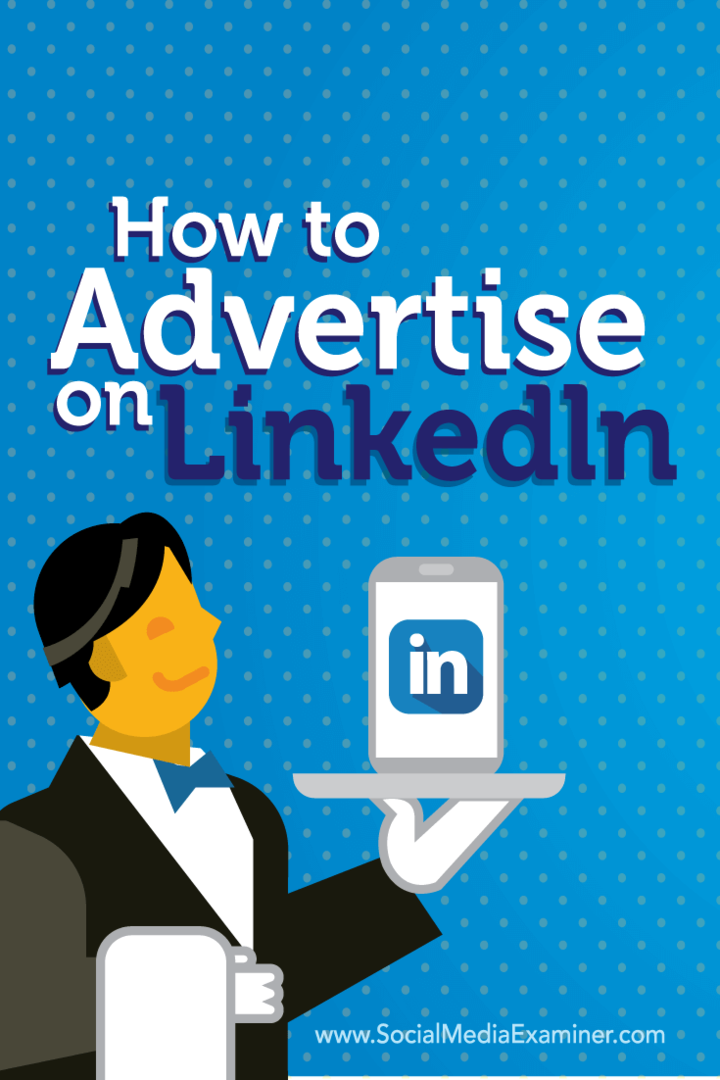Kaip reklamuotis „LinkedIn“: socialinės žiniasklaidos ekspertas
„Linkedin“ Skelbimai Linkedinas / / September 25, 2020
 Ar ieškote daugiau potencialių klientų iš „LinkedIn“?
Ar ieškote daugiau potencialių klientų iš „LinkedIn“?
Norite padėti „LinkedIn“ skelbimus?
„LinkedIn“ reklamavimo platforma leidžia jums pasiekti tikslines profesionalų grupes savo klientų įsigijimo žinute.
Šiame straipsnyje jūs sužinokite, kaip naudoti „LinkedIn“ skelbimus, kad pasiektumėte savo verslui tinkamiausias profesionalias auditorijas.
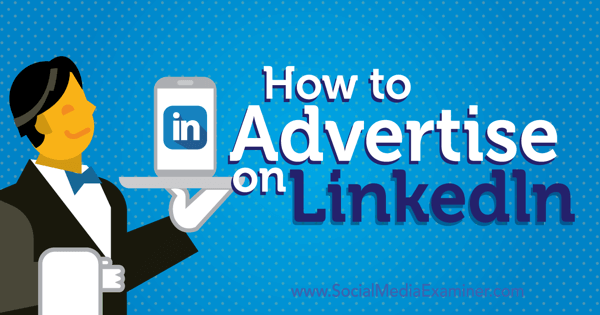
1: pasirinkite skelbimo formatą
Naudodamiesi „LinkedIn Ads“ savitarnos platforma, galite sukurti dviejų tipų skelbimus: remiami naujiniai ir teksto skelbimai. Abu šie elementai leidžia siųsti lankytojus į savo svetainę. Skirtumai tarp jų yra kur jie rodomi ir kaip juos kuriate.
Žemiau galite pamatyti vieną remiamą naujinį „LinkedIn“ naujienų sraute raudoname laukelyje ir tris teksto skelbimus mėlyname laukelyje.
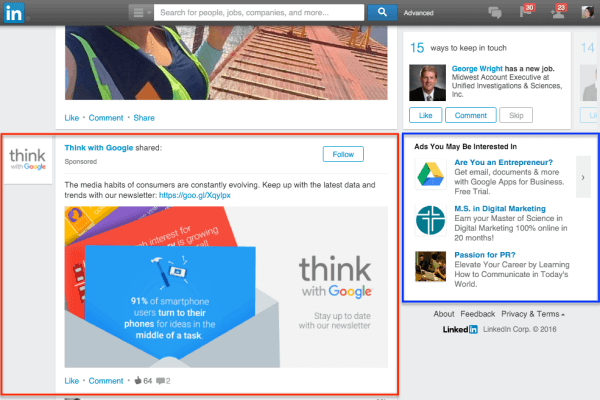
Kalbant apie veiksmus, žmonės, pamatę remiamą naujinį, gali spustelėti reklamuotojo svetainę naudodami nuorodą ir vaizdą atnaujinkite, spustelėkite reklamuotojo „LinkedIn“ įmonės ar vitrinos puslapį arba sekite reklamuotojo „LinkedIn“ įmonę ar vitriną puslapis.
Norėdami naudoti teksto skelbimus, žmonės gali spustelėti reklamuotojo svetainę tik naudodami nuorodą ir skelbimo vaizdą.
Kadangi „LinkedIn“ skelbimų kaina yra didesnė nei kitų socialinių platformų, tokių kaip „Facebook“ ir „Twitter“, norėsite atidžiai stebėti savo analizę. Jei naudojate UTM parametrus su savo URL ir Google analizė naudodami bet kurį skelbimo formatą, užtikrinsite, kad sulauksite konversijų už skelbimo biudžetą.
Dabar pažiūrėkime, kaip galite sukurti tokio tipo skelbimus „LinkedIn“.
# 2: sukurkite remiamą naujinį
Norėdami sukurti remiamą naujinį, apsilankykite „LinkedIn Campaign Manager“. Norint sukurti remiamą naujinį, jums reikės paskyros, susietos su „LinkedIn“ įmonės puslapiu arba vitrinos puslapiu. Jei jau turite, galite spustelėkite savo sąskaitą iš sąrašo.
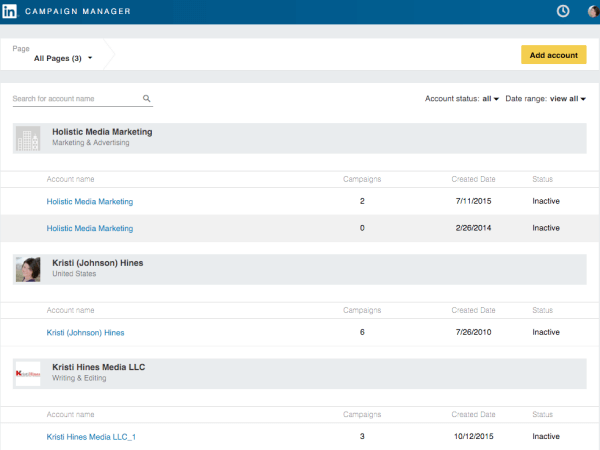
Jei „Campaign Manager“ nematote paskyros, turėsite tai padaryti spustelėkite mygtuką Pridėti paskyrą, kad sukurtumėte.
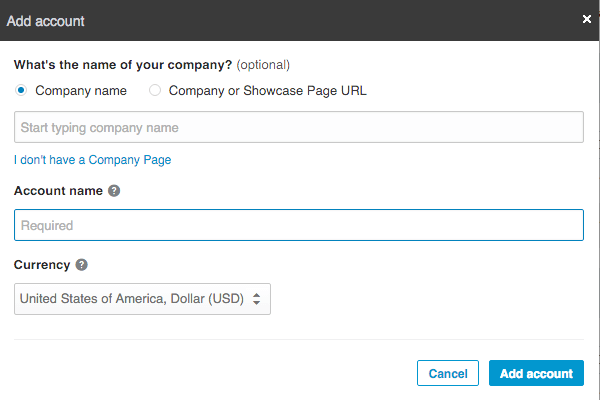
Po jūsų pasirinkite savo sąskaitą, spustelėkite mygtuką Sukurti kampaniją.

Tada pasirinkite Sponsored Updates.
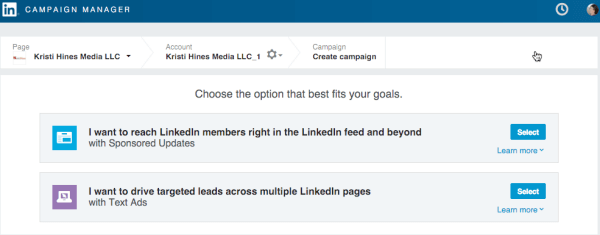
Kitas, įveskite savo kampanijos pavadinimą. Tada ir pasirinkite naujinį, kurį norite remti iš savo įmonės puslapis arba vitrinos puslapis, arbaspustelėkite nuorodą Sukurti naują remiamą turinį.
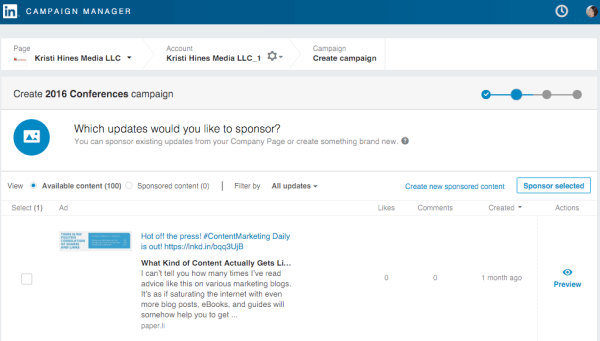
Jei nuspręsite remti naujinį, kuris jau paskelbtas jūsų įmonės ar vitrinos puslapyje, nebegalėsite jo redaguoti. Jei pasirinksite sukurti naują remiamą turinį, galite tai padaryti pritaikykite atnaujinimą, kurį matys tik jūsų tikslinė auditorija.
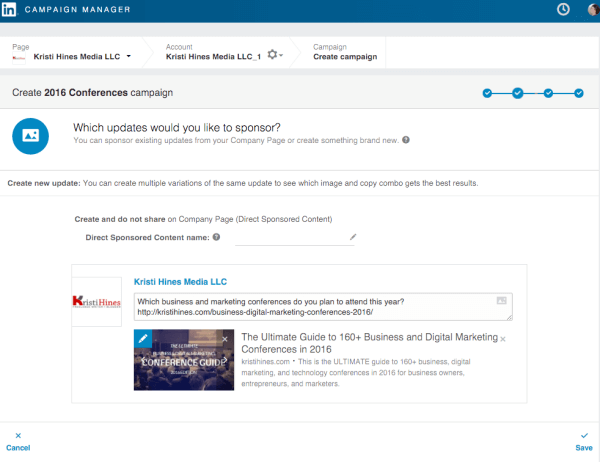
Tu gali sukurkite vieną ar daugiau naujų naujinių, kuriuos naudosite kaip remiamų naujinių kampanijos variantus. Tai leidžia jums pažiūrėkite, ar pasiekiate geresnių rezultatų iš nuorodų įrašų, nuotraukų įrašai, įrašai su tam tikru tekstu arba įrašai su tam tikrais vaizdais.
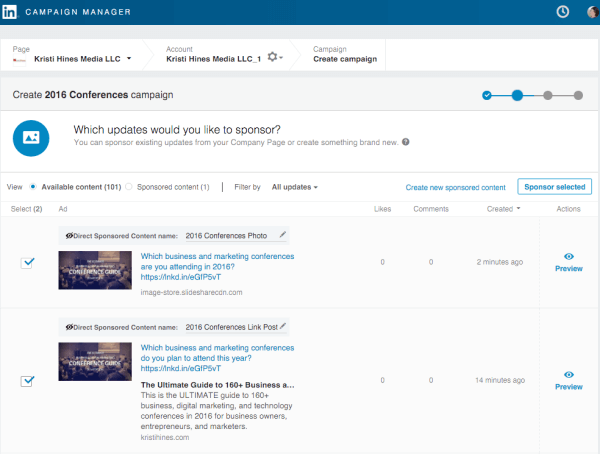
Šie naujiniai taip pat rodomi specialiame tiesioginio rėmimo turinio skirtuke jūsų įmonės ar vitrinos puslapyje. Bet koks šio skirtuko turinys rodomas tik jums ir jūsų tikslinėms skelbimų auditorijoms. Tu gali naudokite skirtuką „Tiesioginis remiamas turinys“, kad galėtumėte stebėti, kaip įrašai vertinami teigiamai ir komentuojami.
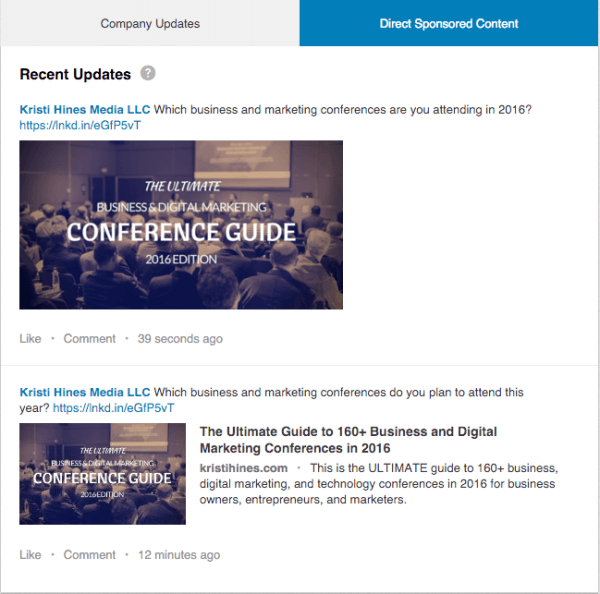
Konfigūravę tikslinę auditoriją ir biudžetą (kurį jums parodysiu, kai peržiūrėsime teksto skelbimų konfigūraciją), pradėsite savo kampaniją. Jei pasirinkote kelis variantus, galite juos peržiūrėti, kad sužinotumėte, kurie iš jų geriausiai veikia, kai tik kampanija bus pradėta įgyvendinti. Galų gale galite išjungti prastesnius.
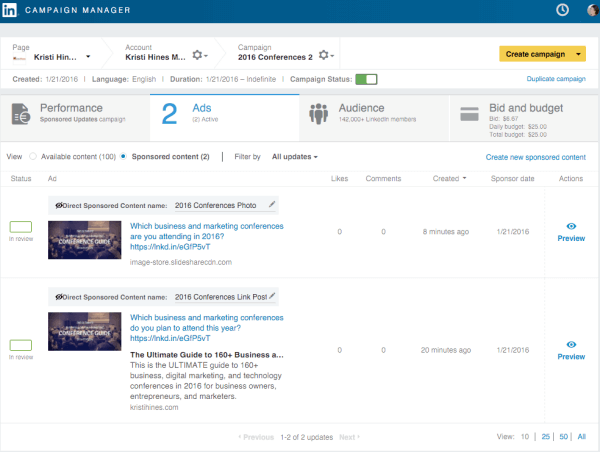
3: sukurkite teksto skelbimą
Norėdami sukurti teksto skelbimą, apsilankykite „LinkedIn Campaign Manager“. Tai galite padaryti naudodamiesi asmenine paskyra, nesusieta su įmonės ar vitrinos puslapiu, arba galite pasirinkti pridėti paskyrą, susietą su įmonės ar vitrinos puslapiu.
Gaukite „YouTube“ rinkodaros mokymus - prisijungę!

Norite pagerinti įsitraukimą ir pardavimą naudodami „YouTube“? Tada prisijunkite prie didžiausio ir geriausio „YouTube“ rinkodaros ekspertų susirinkimo, kai jie dalijasi savo patikrintomis strategijomis. Gausite nuoseklias tiesiogines instrukcijas, į kurias sutelktas dėmesys „YouTube“ strategija, vaizdo įrašų kūrimas ir „YouTube“ skelbimai. Tapkite „YouTube“ rinkodaros herojumi savo įmonei ir klientams, kai įgyvendinate strategijas, kurios duoda patikrintų rezultatų. Tai tiesioginis internetinių mokymų renginys iš jūsų draugų iš „Social Media Examiner“.
Daugiau informacijos apie prekę suteiks mūsų vadybininkai telefonu arba rašykitė į Pagalba internetu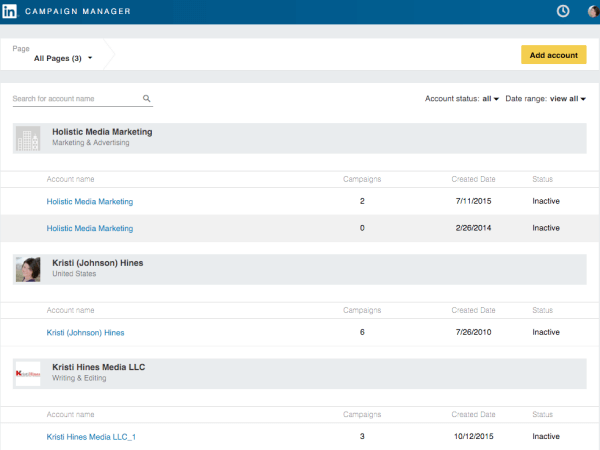
Kartą tu pasirinkite savo sąskaitą, spustelėkite mygtuką Sukurti kampaniją.

Tada pasirinkite Teksto skelbimai.
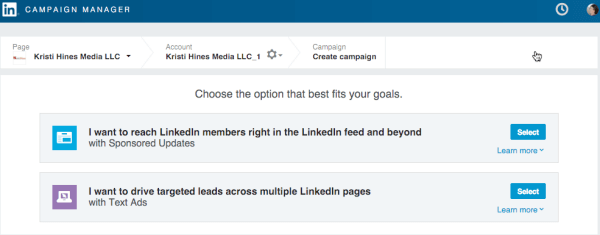
Kitas, įveskite savo kampanijos pavadinimą ir tada pradėkite konfigūruoti teksto skelbimą.
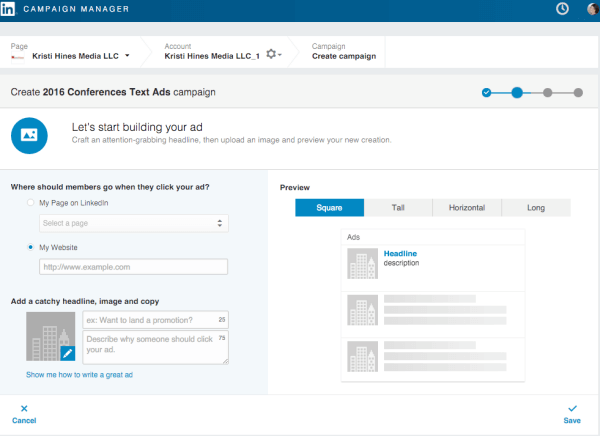
Galite pasirinkti nukreipti lankytojus į jūsų puslapį „LinkedIn“ arba į URL jūsų svetainėje. Tada pridėti vaizdą, 25 simbolių antraštė ir 75 simbolių aprašymas. Tu gali dešinėje puslapio pusėje peržiūrėkite savo teksto skelbimo peržiūrą.
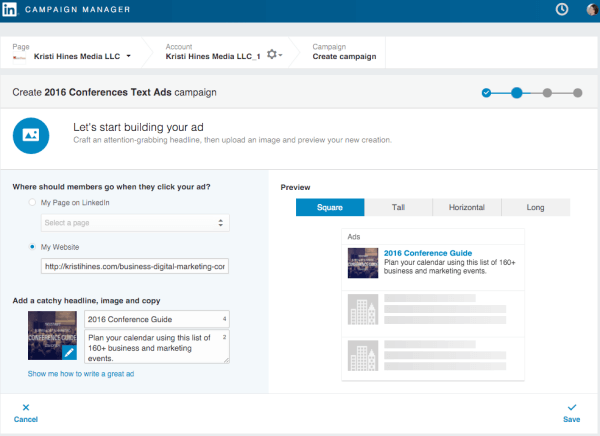
Kartą tu išsaugokite savo pirmąjį teksto skelbimą, jūs turite galimybę sukurti iki 14 papildomų versijų (iš viso 15 teksto skelbimų), kuriuos galima naudoti bandymams. Tai leidžia jums pažiūrėkite, ar pasiekiate geresnių rezultatų iš skirtingų vaizdų, antraštės ar aprašymai.
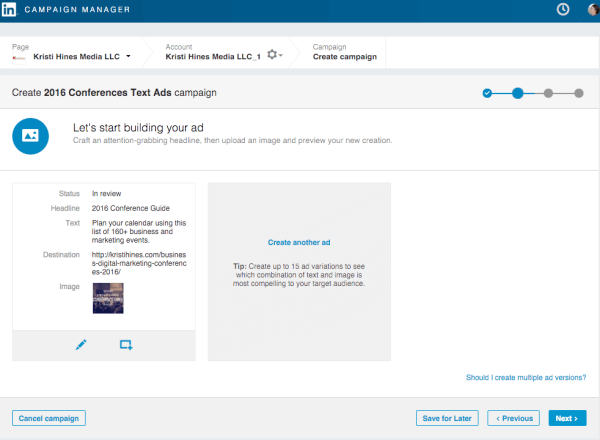
Sukonfigūravę tikslinę auditoriją ir biudžetą (kurį jums parodysiu tolesniuose skyriuose), galėsite pradėti savo kampaniją. Kaip ir remiamų naujinių atveju, jei pasirinkote kelis variantus, galite nustatyti, kurie iš jų veikia geriausiai, ir galiausiai išjungti nepakankamai efektyvius variantus.
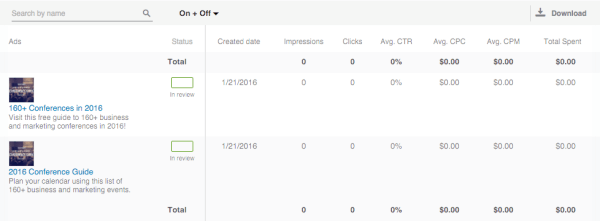
# 4: Tikslinė atitinkama auditorija
Publika taikymas Rėmėjų naujinių ir teksto skelbimų parinktys yra vienodos. Sukonfigūravę remiamus naujinius ar teksto skelbimus, pamatysite šias taikymo pagal auditoriją parinktis.
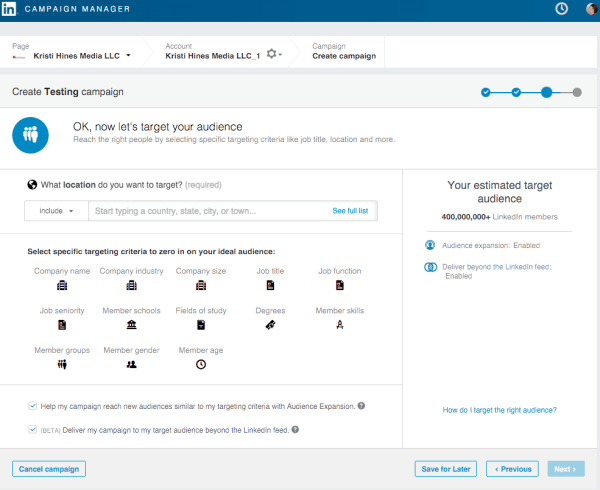
Pradėti, pasirinkite vietas, kurias norite įtraukti arba pašalinti. Tada jūs turite galimybę nukreipkite savo auditoriją į įvairius profesinius bruožus: įmonės pavadinimas, įmonės pramonė, įmonės dydis, pareigos, pareigos, darbo stažas, mokykla, studijų sritys, laipsniai, įgūdžiai, narystė „LinkedIn“ grupėje, lytis ir amžius.
Kai pasirinksite tam tikrus kriterijus, jūs tai padarysite dešinėje šoninėje juostoje pamatykite numatomą tikslinės auditorijos dydžio pokytį. Taip pat galite pastebėti, kad negalėsite pasirinkti susijusių kriterijų. Pvz., Jei pasirinksite įmonės pavadinimą, negalėsite pasirinkti įmonės pramonės ar įmonės dydžio. Panašiai, jei pasirinksite „Pavadinimas“, negalėsite pasirinkti „Darbo funkcijos“ arba „Darbo stažas“.
Apačioje taip pat turite galimybę įtraukti panašias auditorijas per Auditorijos išplėtimas (auditorijos, panašios į tas, į kurias taikėte) ir pasiekti auditorijas už „LinkedIn“ naujienų kanalas(auditorija) „LinkedIn“ partneriai).
Jei norite pasiekti tik tuos žmones, kuriuos nurodėte taikydami, arba žmones „LinkedIn“ naujienų sraute, galite panaikinti abiejų šių laukelių žymėjimą. Jei paliksite juos pažymėtus, jūsų skelbimo biudžetas greičiausiai bus baigtas greičiau.
5: nustatykite savo skelbimo biudžetą
Sukonfigūravę tikslinę auditoriją, nustatysite savo reklamos kampanijos biudžetą. Tu gali pasirinkti mokestį už paspaudimą (MUP) ir mokestį už parodymą (MUT) pagal tai, ar norite mokėti už rezultatus, ar ekspoziciją.
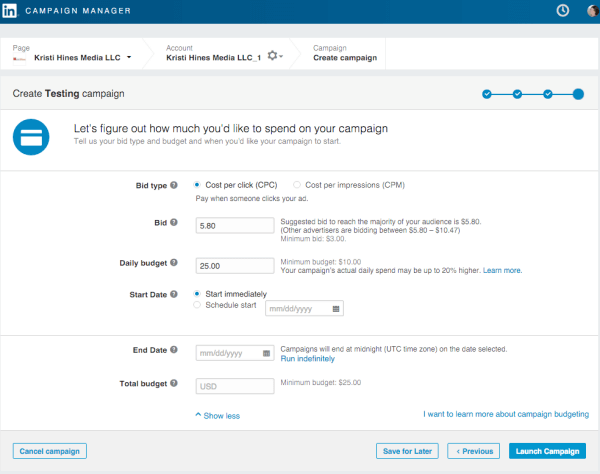
Šiame ekrane taip pat galite sukonfigūruokite siūlomą kainos pasiūlymą, Dienos biudžetas, viso biudžeto ir kada vykdyti kampaniją.
# 6: Peržiūrėkite „Analytics“
Norėdami peržiūrėti savo reklamos kampanijos analizę, apsilankykite „LinkedIn“ kampanijų tvarkyklėje ir spustelėkite norimas peržiūrėti kampanijas.
Žemiau pateiktame vaizde galite greitai peržiūrėkite remiamų naujinių ir teksto skelbimų kampanijų skelbimų našumą.
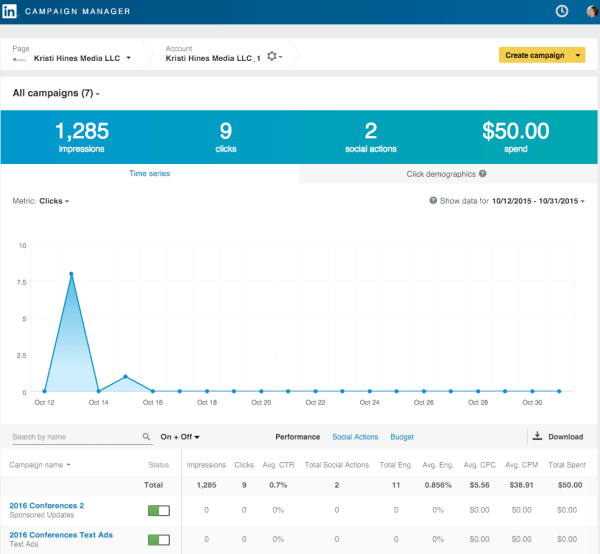
Tu taip pat gali naudokite nuorodas norėdami pamatyti duomenis apie socialinius veiksmus ir biudžetą.
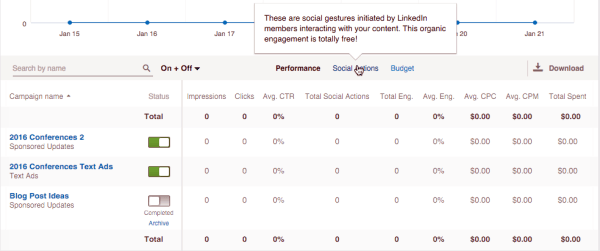
Kai spustelėsite kiekvieną kampaniją, galėsite pamatyti skirtingų skelbimų variantų našumą kiekvienoje kampanijoje. Tu gali redaguokite savo skelbimus, taikymas pagal auditoriją ir, jei reikia, biudžetas, taip pat peržiūrėti savo analizę. Būtinai stebėkite tai dažnai ir įjungti ir išjungti kampanijas ir skelbimų variantus pagal našumą.
Apibendrinant
Jei norite nukreipti griežtai profesionalią auditoriją, „LinkedIn Ads“ tikrai yra platforma, kurią reikia išbandyti.
Ką tu manai? Ar naudojate „LinkedIn Ads“? Jei taip, prašome pasidalinti savo patirtimi ir rezultatais komentaruose!